При загрузке страниц в браузере Google Chrome часть информации сохраняется в памяти для ускорения последующих посещений. Со временем размер этой памяти может увеличиться до нескольких гигабайт, что замедляет работу веб-браузера. Для предотвращения таких проблем рекомендуется периодически удалять кэш в Google Chrome. В данной статье я опишу, как это осуществить.
Чистим кэш браузера Google Chrome
Вероятно, наиболее распространенным методом очистки кэша в браузере Google Chrome является использование его встроенных инструментов. Для удаления излишних файлов следует выполнить следующие действия.
- Запускаем браузер Google Chrome и находим кнопку меню в верхнем правом углу, представленную тремя точками. Далее, в выпадающем меню выбираем пункт «История». В открывшемся окне снова нажимаем на пункт «История». Альтернативный способ доступа к этому разделу — использование сочетания клавиш CTRL+H.
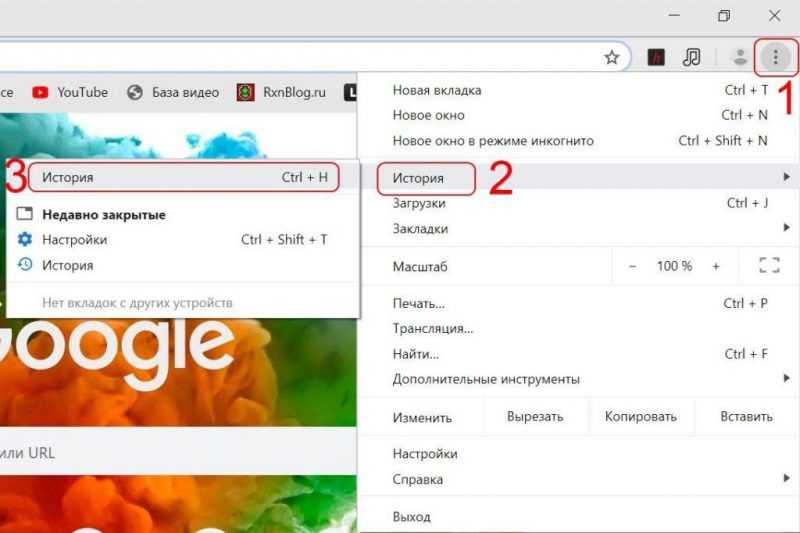
Откройте меню и выберите раздел «История», нажав на него дважды.
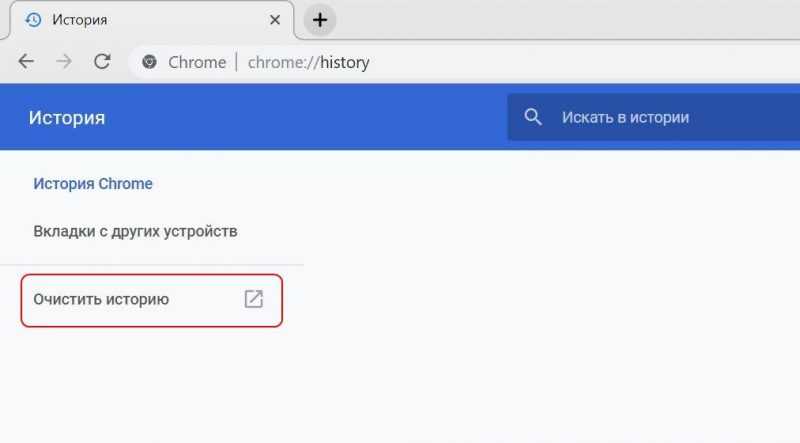
Нажимаем на кнопку «Очистить историю»
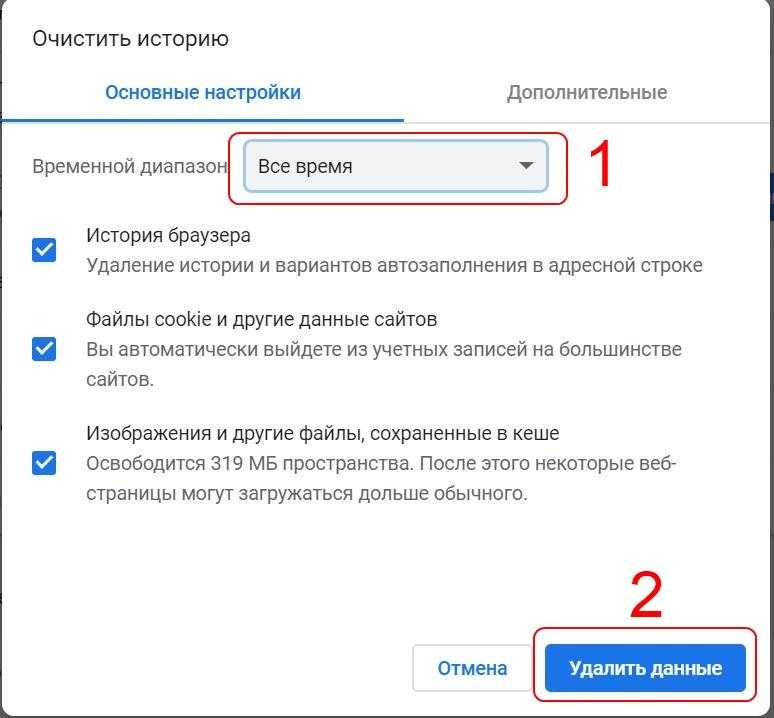
Очистка кэша производится путем нажатия на кнопку «Очистить данные».
Как удалить кэш при помощи CCleaner?
Для очистки кэша в различных браузерах, включая Opera и Google Chrome, можно воспользоваться универсальным инструментом под названием CCleaner. Загрузить это приложение можно на официальном сайте по адресу https://www.ccleaner.com/ru-ru.
- Сначала закройте браузер для правильной очистки кэша. Далее запустите программу «CCleaner» и перейдите в раздел «Очистка», затем выберите вкладку «Приложения». Поставьте галочки рядом с пунктами, которые необходимо почистить в браузере Google Chrome, и нажмите кнопку «Анализ». Если ваш интерес ограничивается очисткой только кэша, оставьте только пункт «Интернет-кэш» в списке.
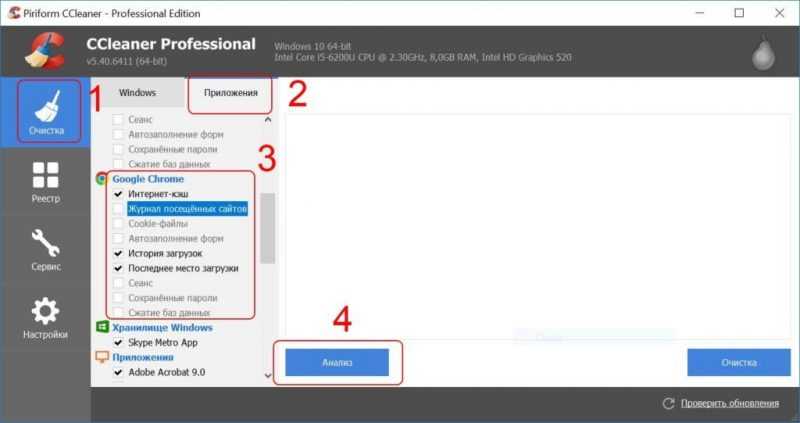
Отмечаем соответствующие пункты галочками.
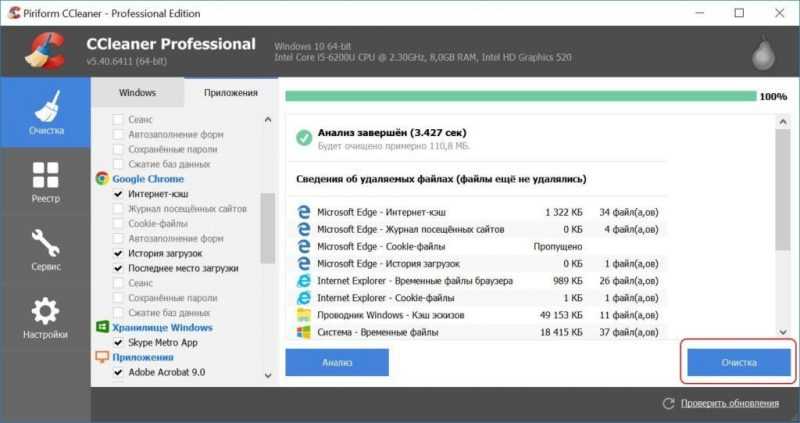
Нажимаем кнопку «Очистить».
Программа CCleaner обладает рядом преимуществ, включая не только очистку кэша браузеров, но и удаление излишних временных и системных файлов, а также проведение очистки реестра и выполнение множества других полезных функций.
Безусловно, удаление кэшированной директории вручную возможно, но для обеспечения правильной работы системы предпочтительнее воспользоваться встроенными возможностями браузера или специализированными инструментами.








